Elemente des Fensters Coaching-Datenbank
Schaltfläche "Klientenwechsel"
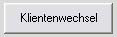
Damit gelangen Sie zum Fenster "Adresse auswählen", wo sie den Klienten wechseln können. Der Vorteil ist, dass man auf diese Weise den Klienten wechseln kann ohne die Datenbanken für den Bucher Vita/Business Coach neu laden zu müssen.
Wenn Sie die Schaltfläche "Klientenwechsel" drücken, dann öffnet sich das Fenster "Adresse auswählen", in dem Sie den gewünschten Klienten auswählen können. Klicken Sie zur Bestätigung des gewünschten Klienten auf die Schaltfläche "Übernehmen der aktuell ausgewählten Adresse ...". Damit gelangen Sie automatisch wieder zum Fenster "Coaching-Datenbank" zurück.
"Übernehmen der aktuell ausgewählten Adresse ...". Damit gelangen Sie automatisch wieder zum Fenster "Coaching-Datenbank" zurück.
 Tipp: Gehen Sie zum Klientenwechsel nicht zum Adressfenster zurück, sondern wechseln Sie den Klienten wie oben beschrieben über die Schaltfläche "Klientenwechsel". Damit bleiben die Coaching-Datenbanken geöffnet und müssen nicht erneut geladen werden. So sparen Sie Zeit.
Tipp: Gehen Sie zum Klientenwechsel nicht zum Adressfenster zurück, sondern wechseln Sie den Klienten wie oben beschrieben über die Schaltfläche "Klientenwechsel". Damit bleiben die Coaching-Datenbanken geöffnet und müssen nicht erneut geladen werden. So sparen Sie Zeit.
(Siehe auch: Auswahl eines Klienten für den Scan)
Schaltfläche "Pakete erstellen / scannen"

Mit dieser Schaltfläche gelangen Sie zum Fenster "Scan".
Im Fenster "Scan" kann mit Hilfe der Datenbanken im morphogenetischen Feld gescannt werden. Das Ergebnis des Scans kann als Paket übernommen werden.
Schaltfläche "Paket-Transfer planen / senden"

Mit dieser Schaltfläche gelangen Sie zum Fenster "Paket-Transfer planen / senden".
Im Fenster "Paket-Transfer planen / senden" werden die Coaching-Informationen / radionischen Informationen in das morphogenetische Feld gesendet.
Schaltfläche "Paket-Archiv öffnen"

Mit dieser Schaltfläche gelangen Sie zum Fenster "Paket-Archiv".
Hier kann man das Paket-Archiv verwalten. Im Paket-Archiv können bestimmte Pakete separat abgelegt werden (z.B. Pakete, die aktuell nicht verwendet werden).
Schaltfläche "Kollektiv-Besendung starten"

Mit dieser Schaltfläche gelangt man zu einem Fenster, wo man Kollektivbesendungen (für andere Anwender) starten kann. Man kann auf diese Weise Guthabenpunkte erwerben, mit denen man später eigene Kollektivbesendungen starten kann.
Schaltfläche "Laufende und erledigte Pakete"
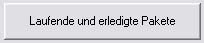
Mit dieser Schaltfläche gelangen Sie zum Fenster "Laufende und erledigte Pakete".
Im Fenster "Laufende und erledigte Pakete" können Sie sich einen guten Überblick über ihre Pakete verschaffen. Sie sehen dort, welche Pakete gerade laufen, welche erledigt sind und welche zur Wiedervorlage anstehen.
Symbol für Wiedervorlage
Links neben der Schaltfläche "Laufende und erledigte Pakete" befindet sich dieses Symbol.

Wenn das Symbol blinkt, dann gibt es Pakete die sie über die Wiedervorlagefunktion erneut starten können. (Drücken Sie dazu die Schaltfläche "Laufende und erledigte Pakete".)
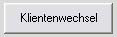
Damit gelangen Sie zum Fenster "Adresse auswählen", wo sie den Klienten wechseln können. Der Vorteil ist, dass man auf diese Weise den Klienten wechseln kann ohne die Datenbanken für den Bucher Vita/Business Coach neu laden zu müssen.
Wenn Sie die Schaltfläche "Klientenwechsel" drücken, dann öffnet sich das Fenster "Adresse auswählen", in dem Sie den gewünschten Klienten auswählen können. Klicken Sie zur Bestätigung des gewünschten Klienten auf die Schaltfläche
 "Übernehmen der aktuell ausgewählten Adresse ...". Damit gelangen Sie automatisch wieder zum Fenster "Coaching-Datenbank" zurück.
"Übernehmen der aktuell ausgewählten Adresse ...". Damit gelangen Sie automatisch wieder zum Fenster "Coaching-Datenbank" zurück. (Siehe auch: Auswahl eines Klienten für den Scan)
Schaltfläche "Pakete erstellen / scannen"

Mit dieser Schaltfläche gelangen Sie zum Fenster "Scan".
Im Fenster "Scan" kann mit Hilfe der Datenbanken im morphogenetischen Feld gescannt werden. Das Ergebnis des Scans kann als Paket übernommen werden.
Schaltfläche "Paket-Transfer planen / senden"

Mit dieser Schaltfläche gelangen Sie zum Fenster "Paket-Transfer planen / senden".
Im Fenster "Paket-Transfer planen / senden" werden die Coaching-Informationen / radionischen Informationen in das morphogenetische Feld gesendet.
Schaltfläche "Paket-Archiv öffnen"

Mit dieser Schaltfläche gelangen Sie zum Fenster "Paket-Archiv".
Hier kann man das Paket-Archiv verwalten. Im Paket-Archiv können bestimmte Pakete separat abgelegt werden (z.B. Pakete, die aktuell nicht verwendet werden).
Schaltfläche "Kollektiv-Besendung starten"

Mit dieser Schaltfläche gelangt man zu einem Fenster, wo man Kollektivbesendungen (für andere Anwender) starten kann. Man kann auf diese Weise Guthabenpunkte erwerben, mit denen man später eigene Kollektivbesendungen starten kann.
Schaltfläche "Laufende und erledigte Pakete"
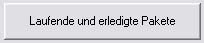
Mit dieser Schaltfläche gelangen Sie zum Fenster "Laufende und erledigte Pakete".
Im Fenster "Laufende und erledigte Pakete" können Sie sich einen guten Überblick über ihre Pakete verschaffen. Sie sehen dort, welche Pakete gerade laufen, welche erledigt sind und welche zur Wiedervorlage anstehen.
Symbol für Wiedervorlage
Links neben der Schaltfläche "Laufende und erledigte Pakete" befindet sich dieses Symbol.

Wenn das Symbol blinkt, dann gibt es Pakete die sie über die Wiedervorlagefunktion erneut starten können. (Drücken Sie dazu die Schaltfläche "Laufende und erledigte Pakete".)

 Vertretungen Deutschland
Vertretungen Deutschland Vertretungen Schweiz
Vertretungen Schweiz Vertretungen Österreich
Vertretungen Österreich Vertretungen Spanien
Vertretungen Spanien Vertretungen Mexiko
Vertretungen Mexiko Vertretungen Niederlande
Vertretungen Niederlande Vertretungen Nordamerika
Vertretungen Nordamerika Vertretungen Australien
Vertretungen Australien Bucher Vertreter-Karte
Bucher Vertreter-Karte Deutsch
Deutsch 日本語
日本語 English
English Español
Español Schweizer Seite
Schweizer Seite